Vítejte u druhého dílu ze série článků o modulární stavebnici MODI. V minulém díle jsme se s MODI seznámili a velmi obecně jsme si řekli, jak ho lze využít ve vaší výuce. V tomto článku se podíváme na to, z jakých všech modulů se MODI skládá a co které moduly umí ve svém základním nastavení a co mohou umět, když s nimi budete programovat. Dále se společně podíváme na to, jaké další stavební prvky se v krabicích nacházejí a nakonec si povíme, jaký je rozdíl mezi obsahem MODI Designer Kit a MODI Expert Kit ať se můžete lépe rozhodnout, která verze MODI je pro vás ta pravá.
V předchozím díle jsme si říkali, že moduly se k sobě připojují pomocí magnetů a komunikují pomocí konektorů. Zároveň má každý modul své označení a kontrolní diodu, která pomáhá určit, co se s modulem právě děje.

Rozlišujeme tři typy Modi modulů

Vstupní moduly: Vstupní moduly měří celou řadu informací a dat, které převádí na hodnoty.

Výstupní moduly: Výstupní moduly pracují s hodnotami, které získají od vstupních modulů.

Řídící moduly: Řídící moduly umožňují fungování vstupních a výstupních modulů.
Pojďme se podívat, co jednotlivé konkrétní moduly umí. Každý modul má výchozí režim, který využijete v unplugged aktivitách. Další režimy lze používat díky programování v MODI studiu.
Vstupní moduly
-
Stisknutí (Press Status)
Stisknutí je základní funkce tlačítka, kterou využijete u unplugged aktivit. Tlačítko v režimu stisknutí vysílá hodnotu 100, když je stisknuté a hodnotu 0, když stisknuté není.
-
Přepnutí (Toggle)
Tlačítko vysílá hodnotu 0. Po přepnutí vysílá hodnotu 100, dokud není opět přepnuto na 0.
-
Kliknutí (click)
Tlačítko vysílá hodnotu 100 jen velmi krátkou dobu bezprostředně po kliknutí tlačítka.
-
Dvojklik ( Double Click)
Tlačítko vysílá hodnotu 100, když detekuje dvě rychlá kliknutí za sebou.


Potenciometr
Potenciometr lze využívat ve dvou režimech a těmi jsou Otočení a Rychlost otočení.
Otočení (Turn)
Otočení je výchozí režim potenciometru, který funguje v unplugged aktivitách. Měří hodnoty od 0 do 100.
Rychlost otočení (Turn Speed)
Rychlost otočení jednou z hodnot, která může nabírat i záporné hodnoty. Pokud potenciometrem otáčíte doprava, hodnota bude v rozmezí od 1 do 100. Když budete potenciometrem otáčet doleva, měřené hodnoty budou záporné.

Infračervený senzor
Infračervený senzor měří vzdálenost pomocí infračerveného záření.
Vzdálenost (Proximity)
Infračervený senzor má pouze jeden funkční režim a tím je režim vzdálenosti. Ten ukazuje hodnoty od 0% do 100% s tím, že 100% odpovídá vzdálenosti přibližně 30 centimetrů. Je důležité myslet na to, že různé povrchy různě odráží infračervené světlo a tak se mohou výsledky měření lišit v závislosti na objektu, jehož vzdálenost měříme.
Mikrofon
Mikrofon měří a zpracovává zvuky z okolí.
Hlasitost (Volume)
Měření hlasitosti je výchozím nastavením mikrofonu, které vrací hodnoty od 0% do 100%. Mikrofon měří hlasitost pomocí detekování změn tlaku vzduchu v okolí. To znamená, že mikrofon jde spustit nejen hlasitým zvukem ale například i foukáním.
Frekvence (Frequency)
Druhým režimem je měření frekvence. Mikrofon zvládne detekovat frekvence od 50 do 400 Hz.

Environmentální senzor
Environmentální senzor slouží k získávání informací o našem okolí.
V základním režimu měří tento senzor hned tři hodnoty a to teplotu (Temperature) ve stupních celsia od -10 do 85, relativní vlhkost vzduchu (Humidity) udávanou v procentech a intenzitu osvětlení (Illuminance) udávanou také v procentech od 0 do 100%, kde 100% odpovídá hodnotě 40000 Lx (Luxů).
V pokročilém režimu můžete pomocí environmentálního senzoru měřit, za jaké kombinace RGB se skládá světlo, které na senzor svítí. Tyto hodnoty jsou udávány v procentech od 0 do 100%, kde 100% znamená 255 v RGB schématu.


Gyroskopický senzor
Gyroskopický senzor měří 4 druhy změn na osách X,Y a Z
Zrychlení ve směru osy (X/Y/Z Acceleration)
Toto je výchozí režim gyroskopického senzoru. Udává, s jakým zrychlením se senzor pohybuje ve svých 3 osách.
Úhel otočení (Roll/Pitch/Yaw)
Udává, o jaký úhel od -180 do 180 stupňů je gyroskopický senzor otočný v jednotlivých osách.
Úhlová rychlost (X/Y/Z Angular Velocity)
Měří úhlovou rychlost otočení gyroskopického senzoru podél jendotlivých os
Vibrace (Vibration)
Měří, jak moc se senzor třese nezávisle na ose
Ultrasonický senzor
Měří vzdálenost pomocí ultrasonických vln.
Ultrasonický senzor má také pouze jeden způsob využití, kterým je měření vzdálenosti od 50 do 350 centimetrů.

Výstupní moduly

LED
LED využívá míchání tří základních barev podle RGB modelu.
V Unplugged projektech LED většinou svítí bíle (používá všechny tři barvy stejně).
V MODI Studiu si pak během tvorby projektu můžete vybrat nějakou ze základních barev nebo můžete vytvořit barvu vlastní.
Reproduktor
Reproduktor slouží ke zvukovému výstupu.
V Unplugged aktivitách má většinou reproduktor danou frekvenci a vstupními moduly můžete měnit hlasitost.
V MODI studiu můžete použít předpřipravené noty a nebo můžete vytvořit vlastní zvuk pomocí nastavení frekvence a hlasitosti.


Řídící jednotka motorů a motory
Dvojice motorů je připojena pomocí kabelů k řídící jednotce, která je přes konektory připojena ke zbytku vašeho výtvoru. Pokud budete chtít vytvořit projekt, který využívá jen jeden motor můžete kdykoli jeden z motorů odpojit a pracovat pouze s jedním.
Ať už používáte jeden nebo dva motory, jsou tři vlastnosti, které můžete u motoru měnit.
První nastavitelnou vlastností je úhel (Angle) – Nastaví otočení motoru na požadované úhly. Zadává se v procentech od 0 do 100, je proto potřeba nejdříve zkusit zadávané hodnoty a vybrat si tu, která je pro váš projekt ta pravá.
Druhou a třetí nastavitelnou vlastností motoru jsou rychlost (Speed) a točivý moment (Torque). Během praktického používání MODI studia mezi nimi nepoznáte rozdíl. Obě vlastnosti nabírají hodnot od -100 do 100 s tím, že hodnoty větší než 0 otáčí motorem po směru hodinových ručiček a hodnoty menší než 0 v protisměru.
I když není mezi těmito dvěma vlastnostmi praktický rozdíl během práce s MODI, jsou mezi nimi rozdíly, které se žáci učí například v hodinách fyziky a s těmito znalostmi pak mohou žáci během vymýšlení svého projektu lépe využít vlastnost, která se do jejich projektu hodí více.
Displej
Displej s rozlišením 64 x 48 pixelů je sice černobílý, ale nabízí velkou škálu možností zobrazování a práce s obrázky a textem.

V Unplugged režimu má displej set specifických programů, které se spouští v závislosti na připojeném modulu.
V MODI studiu má pak displej následující funkce:
1) Kresba (Drawing) – Režim kresby je ten, který má asi nejvíce využití. Lze v něm kreslit pomocí pera a kresby mazat pomocí gumy. V režimu kresby lze také na displej psát text a zároveň je možné zobrazit hodnotu proměnné. Do displej lze také nahrát obrázek z počítače. U toho je potřeba myslet na to, že rozlišení MODI displeje je velmi malé a složité obrázky se po nahrání mohou změnit k nepoznání. Na druhou stranu vektorová grafika se na MODI displeji zobrazuje krásně. Poslední možností, kterou režim kresby dovoluje je inverzní prohození barev.
2) Text (Text) – Režim textu dovoluje napsat za sebou až 27 znaků. MODI displej bohužel nepodporuje českou diakritiku.
3) Horizontální posun (Move horizontally) – Nabízí možnost posunout obrázek na displeji až o 64 pixelů vlevo či vpravo.
4) Vertikální posun (Move vertically) – Nabízí možnost posunout obrázek na displeji až o 48 pixelů nahoru či dolů.
5) Reset (Reset) – Vymaže všechny obrázky a text z monitoru.
Řídicí moduly
Síťový modul
Síťový modul slouží k několika druhům komunikace.
1) Komunikace s počítačem – Přes síťový modul připojený k počítači pomocí kabelu se nahrává kód vytvořený v MODI Studiu
2) Komunikace s telefonem – Pomocí Bluetooth lze síťový modul propojit s telefonem a využívat funkce aplikace MODI Play
3) Komunikace s druhým síťovým modulem – Síťové moduly jdou spárovat spolu navzájem, čímž lze vytvořit dálkové ovládání i v unplugged aktivitách


Baterie
Zdroj energie pro vaše projekty.
Doplňky
Moduly ale nejsou všechno. Součástí MODI stavebnice je také řada doplňků, které mohou být pro vaše projekty velice důležité.
-
Propojovací kabely
Slouží ke spojování modulů na větší vzdálenost. -
Kola
Pomocí motorů a kol mohou vznikat různá auta a vozítka -
Zakončení motorů (T-Horn / I-Horn)
Lze je nasadit na motor a využít například jako zarážku. -
Základní deska (Basic Brick)
Deska kompatibilní s legem, která se dá použít jako základ spousty zajímavých projektů.

Propojovací kabely

Kola

Zakončení motorů

Základní deska
Porovnání verzí MODI
Stavebnice MODI je aktuálně dostupná ve dvou verzích a těmi jsou MODI Designer Kit a MODI Expert Kit
MODI Designer Kit je levnější verze stavebnice, která obsahuje:
Vstupní moduly – tlačítko, potenciometr
Výstupní moduly – LED, motor
Další – Síťový modul, baterie, některé doplňky
Tato sada je vhodná pro začátečníky a nenáročné uživatele. Nabízí možnost, jak snadno proniknout do IoT projektů a dovoluje osahat si základy programování.
https://rpishop.cz/chytre-iot-a-ai-sady/6135-modi-designer-kit.html

MODI Expert Kit je dražší verze stavebnice, která obsahuje všechny moduly, o kterých jsme si dnes povídali.
Je vhodná jak pro začátečníky, kteří se chtějí naučit rozdíly mezi vstupními a výstupními zařízeními díky unplugged aktivitám tak pro pokročilé a zapálené tvůrce, kteří mohou vytvářet komplexní a zajímavé projekty.
https://rpishop.cz/chytre-iot-a-ai-sady/6132-modi-expert-kit.htm

Ať už vyberete jakoukoliv z těchto dvou sad, určitě neuděláte chybu a rozhodně nebudete zklamaní.